WPS文档调整表格行距的教程
2023-06-08 09:28:03作者:极光下载站
wps文档是很多小伙伴都在使用的一款软件,在其中我们有时候会插入一些表格。如果我们在电脑版WPS文档中插入表格后希望适当调整表格的行高效果,小伙伴们知道具体该如何进行操作吗,其实操作方法是非常简单的。我们只需要进行几个非常简单的操作步骤就可以了。点击选中表格后,
点击打开“表格属性”窗口,在其中的“行”栏勾选“指定高度”并设置想要的参数值并确定就可以了,小伙伴们可以打开自己的电脑版Wps软件动手操作起来。接下来,小编就来和小伙伴们分享具体的操作步骤了,有需要或者是有兴趣了解的小伙伴们快来和小编一起往下看看吧!
操作步骤
第一步:点击打开WPS文档, 插入需要的表格;
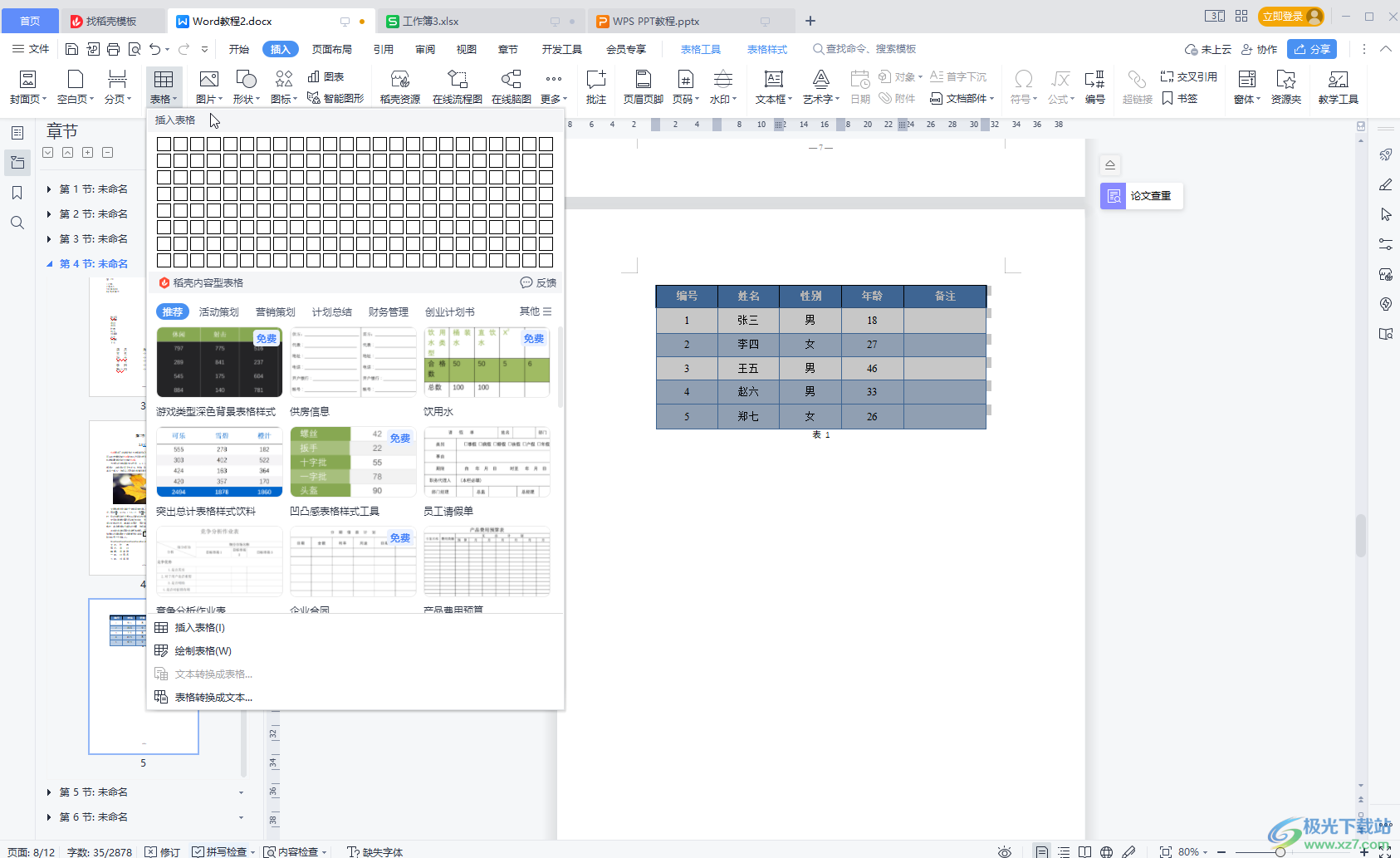
第二步:点击定位到表格中,点击表格左上方的四向箭头图标选中整个表格,右键点击一下后选择“表格属性”,或者在“表格工具”下点击“表格属性”;
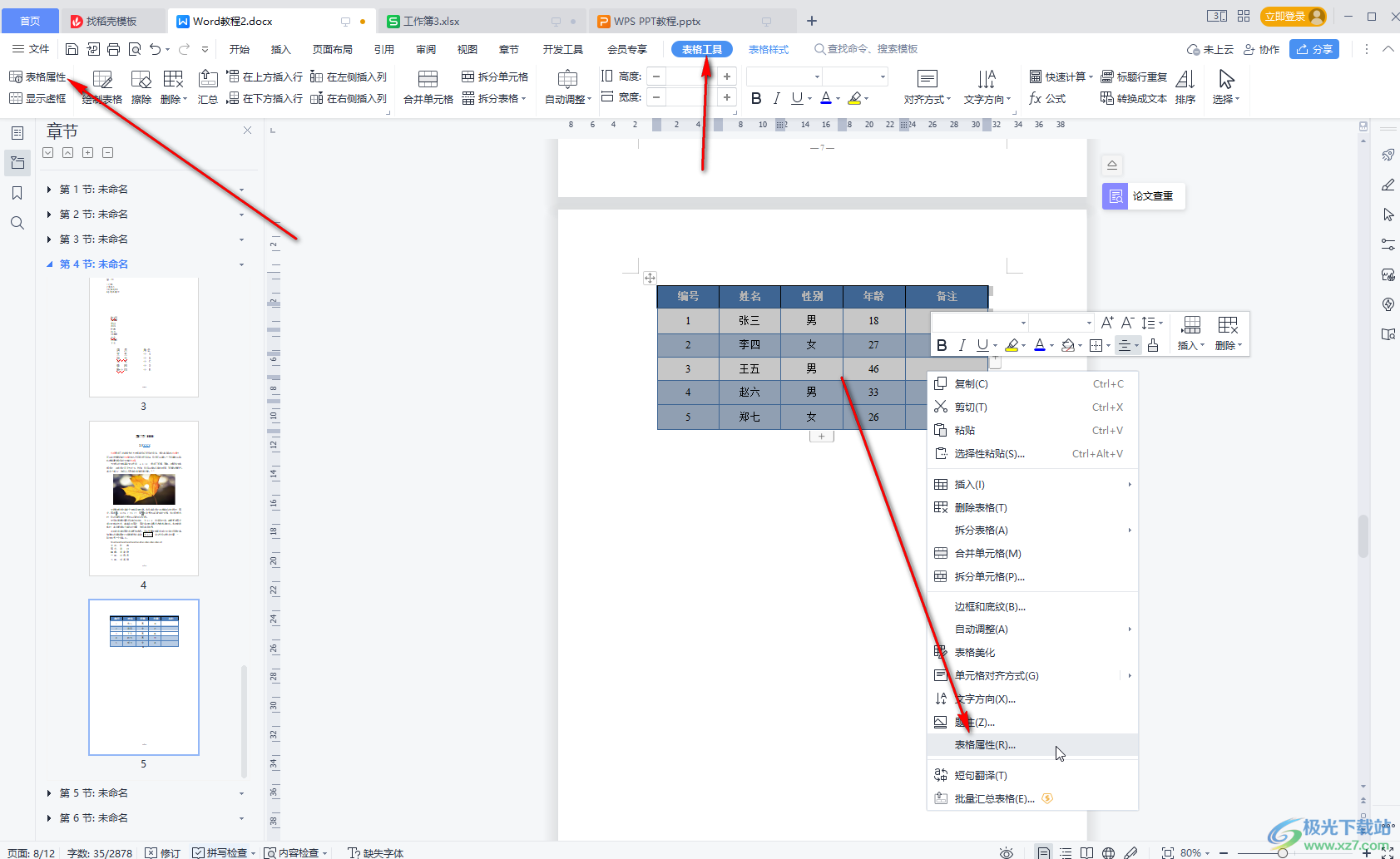
第三步:在打开的窗口中点击切换到“行”栏,点击勾选“指定高度”,设置想要的行高;
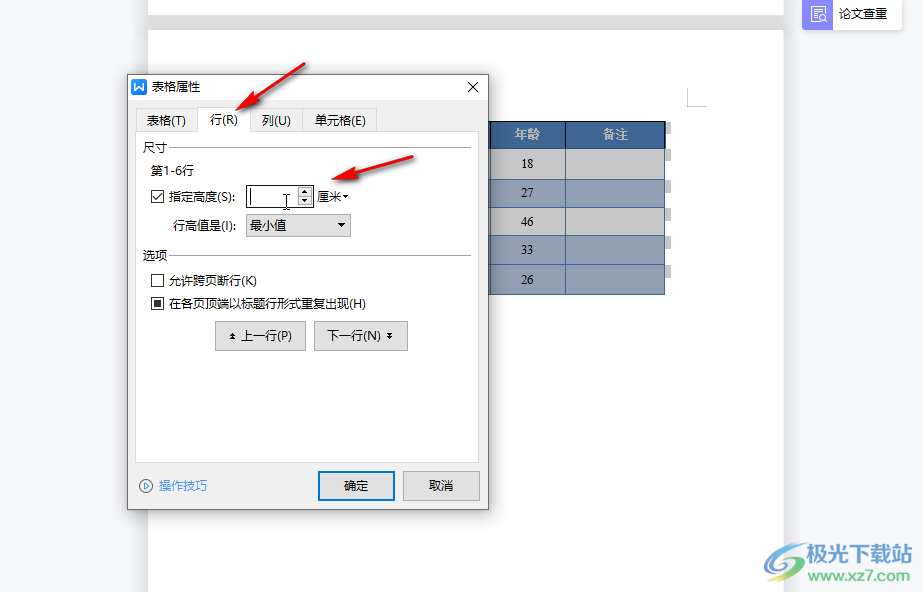
第四步:如果有需要还可以点击切换到“列”栏,设置指定列宽效果,在“表格”栏可以设置整个表格的对齐方式等等,然后点击“确定”;
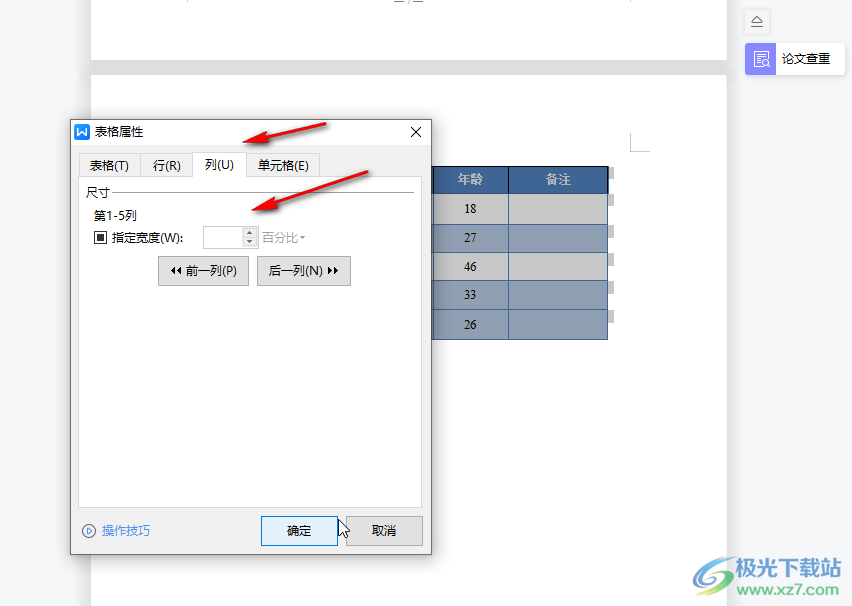
第五步:就可以得到指定的行高效果了,另外,我们还可以将鼠标悬停到表格右下角的双向箭头图标后上下拖动调整行高,左右拖动可以调整列宽。
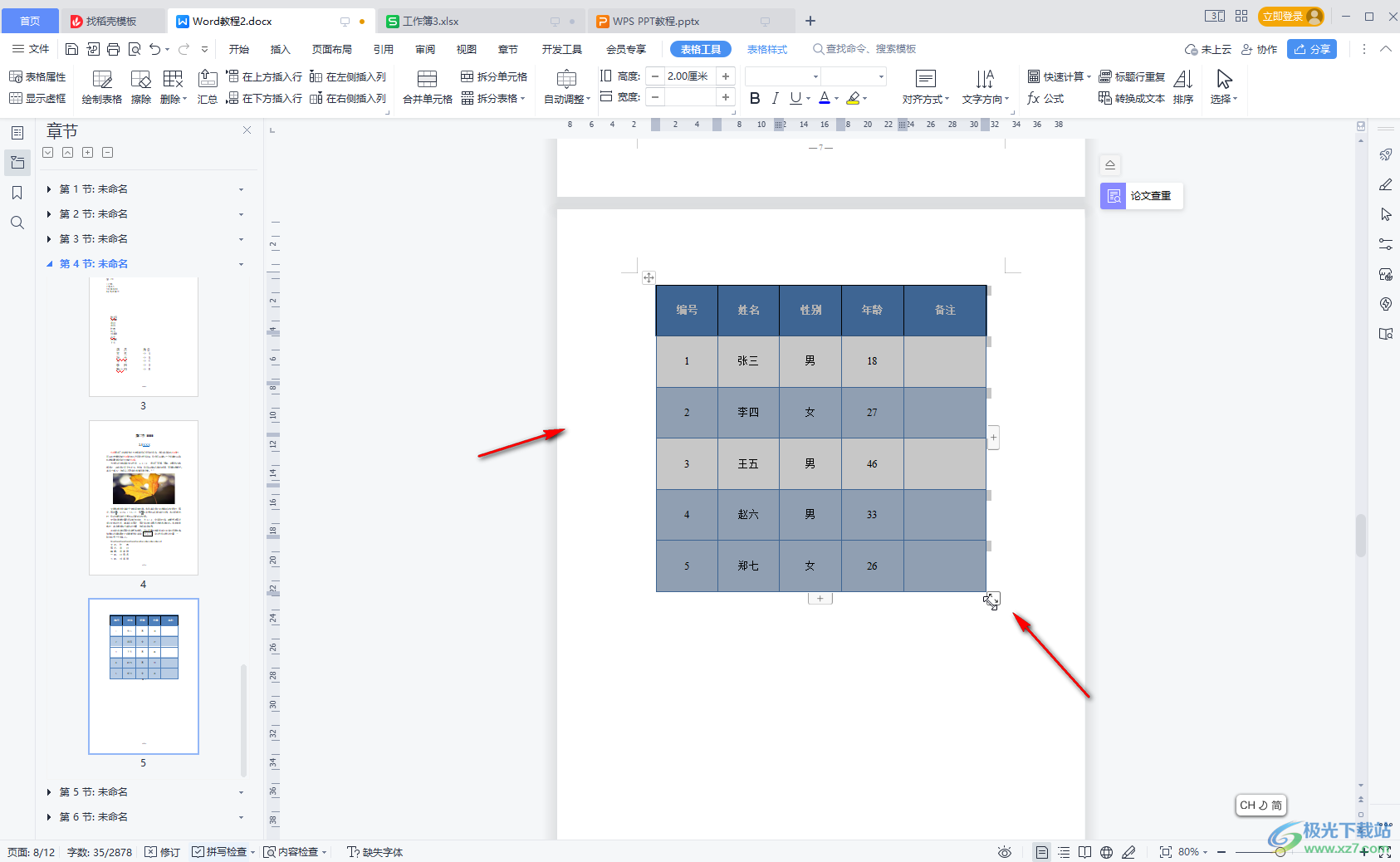
以上就是电脑版WPS文档中调整表格行高的方法教程的全部内容了。以上步骤都是非常简单的,总结一下就是选中表格后,点击打开表格属性窗口,在“行”栏点击勾选“指定高度”后设置想要的参数并确定就可以了。小伙伴们可以打开自己的软件后一起动手操作起来。
